auひかりを導入すると接続機器が設置されます。
これらの機器がなんというか知っていますか?

はい、モデムです!
残念、違います!
auひかりの接続機器は、ONU(オーエヌユー)とホームゲートウェイです。
(マンションタイプではホームゲートウェイのみの場合あり)
ONUの事をモデムと言う方も多いですが正式には別のものなんです。
この記事ではONU、モデム、ホームゲートウェイが何なのか、そしてこれらがどういった仕事をしている機器なのかを解説していきます。
尚、auひかりの申し込みに迷ったら下記の記事がおすすめです。
窓口を厳選して3社紹介しました。
紹介したauひかりの窓口なら申し込みで失敗しません。
auひかりの機器はモデムじゃなくてONU(オーエヌユー)
モデムという言葉はインターネット用語でよく聞くイメージですよね。
中には光回線の接続されている機器をモデムと呼ぶ人もいます。
しかし光回線の機器はモデムとは別のものなんです。
auひかりの機器はONU
auひかりに使われるのはモデムではなくONUです。
ONUは自宅などに引き込んだ光回線に一番最初に繋がっている機器です。
以下の画像をご覧ください。黒い箱がONUです。

ONUは光信号をパソコンなどで見られるようにデジタル信号に変換し、またデジタル信号を高速で通信できる光信号に変換する仕事をしています。
簡単に言うと光信号とデジタル信号の変換器です。
モデムはADSLやケーブルテレビ用の機器
では、モデムとはどういった機器なんでしょうか?
モデムはデジタル信号と電話回線などのアナログ信号を相互に変換するための装置です。
現在、モデムを使用するのはADSL回線を使っている場合や、ケーブルテレビ(CATV)回線を使っているときなどに限られます。
モデムも変換器になるので、機能としてはONUと同じです。
ただ対応している回線が違うだけですね。
| 変換器 | 対応している回線 |
|---|---|
| ONU | 光回線 |
| モデム | ADSL、ケーブルテレビ |
じゃあホームゲートウェイって何?
ONUやモデムによく似た機器にホームゲートウェイがあります。
見た目が似ているのでこの3つがごっちゃになっている方は結構多いのではないでしょうか?
しかしホームゲートウェイの役割はONUやモデムとはちょっと違うんです。
ホームゲートウェイを知るにはまずルーターを知ってもらいましょう。
ONUがあればパソコンなどをインターネットに繋げることができます。
しかしその場合、インターネットに繋げられるのはLANポートのあるパソコンなど1台だけなんです。
そこでルーターの出番!
ルーターがあれば複数の端末をインターネットに接続することができるようになるんです。
ホームゲートウェイは光回線のルーターです(厳密に言うと光電話の機能も付いています)。
ONUにホームゲートウェイを繋ぐことで、複数の端末がインターネットに繋げるようになるんです。
auのホームゲートウェイで特徴的なのは無線LAN機能が内蔵されている点で、Wi-Fiが使えるようになります。
尚、Wi-Fi機能を利用するためには月額550円掛かりますが、auスマートバリューを適用すれば永年無料で使えちゃいます。
別途ルーターの購入なしで無線LAN通信できる点が一番の魅力です。
ONUとホームゲートウェイ以外に設置する機器は?
ONUとホームゲートウェイの説明をしましたが、これらの機器以外に必要な物はあるんでしょうか?
オプションで「auひかりTV」に申し込んだ場合、セットトップボックスという機器が必要になります。

それ以外はオプションをつけても機器はONUとホームゲートウェイの2つのみとなります。
ただし、マンションタイプで契約する方は、タイプによりますがホームゲートウェイの1つだけしか設置されない場合があります。
auひかりONUとホームゲートウェイの接続方法
auひかりの場合、開通工事の時に作業員が機器の接続までやってくれるので自分で接続する必要がありません。ありがたやー。
ただし、ホーム(s)というプラン契約時や修理・交換時など、自分で接続しなければいけない場合もあり得ます。
そこで代表的な機器の接続方法を解説しておきます。
ホームタイプ 1ギガ(BL1500HM)の接続方法
基本的には、壁から伸びている光回線⇒ONU⇒ホームゲートウェイの並びで接続します。
- 手順1ONUを光コンセントと電源に差し込む

- 手順2ONUとホームゲートウェイをLANケーブルで繋ぐ

- 手順3ホームゲートウェイからパソコン、電話機に繋ぐ

簡単ですよね!
ちなみにNTTのフレッツ系の回線は繋いだ後に「インターネット初期設定」をしないといけないんですが、auひかりは初期設定が必要ありません。
auひかりの方が簡単なんですよ!!
マニュアルを見て、繋ぐ場所さえ間違わなければすぐにインターネット接続可能です!
ONUやホームゲートウェイが故障したら?
ONUやホームゲートウェイを利用していると「インターネットが接続できない」や「電話がつながらない」といったトラブルが発生する場合があります。
原因は色々と考えられます。
例えば、ケーブルの不具合、本体の故障、通信障害などですね。
ここでは、故障かな?と思った時の対処法を説明しますね。
故障かな?と思ったらまず確認すること
まずはKDDIのホームページで通信障害が起きていないかを確認しましょう。
もしも通信障害が起きていた場合は何も出来ることはありません。
そうです。KDDIさんに頑張ってもらうしかないのです。
いろいろな思いをぐぐっと我慢して回復を待ちましょう。
機器の故障、交換方法
通信障害が無ければ、ケーブルの不具合か機器故障の可能性が高くなります。
機器にランプが点灯していない場合はケーブルや接続部が破損している場合があります。
まずケーブルを交換してみましょう。
特にLANケーブルは破損しやすいので断線などが無いかよく確認してください。
通信障害でもなく、ケーブルが原因では無い場合はいよいよ機器故障かもしれません。
サポートセンターに電話して相談しましょう。
電話番号:157(au携帯電話から)または 0077-7-111(一般電話から)
受付時間:年中無休(9:00~20:00)
初期不良や通常使用での故障の場合は無償交換ですが、落としたり乱雑な使い方をして破損した場合は有料修理になります。
レンタル機器ですからあまり乱雑に取り扱わないように注意してくださいね。
auひかりの申し込み窓口比較表【代理店とプロバイダ】
auひかりのおすすめ申し込み窓口3社のキャンペーン内容を比較表にまとめました。
NNコミュニケーションズとフルコミットは人気代理店、GMOとくとくBBはauひかりの提携プロバイダです。
| \当サイト一押し!/ NNC | フルコミット | GMO | |
|---|---|---|---|
| キャッシュ バック ネット+電話 | 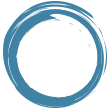 77,000円 | 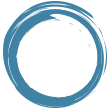 63,000円 |  82,000円 |
| キャッシュ バック ネットのみ | 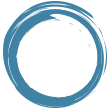 61,000円 | 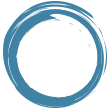 53,000円 |  72,000円 |
| 適用条件 |  特に無し | 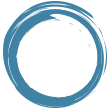 auスマートバリュー の加入 |  特に無し |
| 進呈時期 |  1カ月 |  1カ月 | 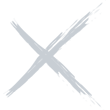 12ヵ月目と24カ月目 |
| 公式特典 |  適用可 |  適用可 |  適用可 |
| サイト |
表の通り、キャッシュバック額ではGMOとくとくBBが抜きんでています。
ただし、貰えるまでの期間が長く、受取月に特典申請を行わなければならないため『貰い忘れ』のリスクがある点に注意が必要です。
一方、代理店のNNコミュニケーションズは、特典申請不要・最短1カ月でキャッシュバックが受け取れます。
そのため、当サイトではNNコミュニケーションズをおススメとさせていただきました!
まとめ
モデム、ONU、ホームゲートウェイ。それぞれの違いは分かりましたか?
それではこの記事のおさらいです。
その1、モデムとONUは『信号を変換する』という役割は似ているが対応する回線が違う!
ONU・・・光回線の光信号をデジタル信号に変換
モデム・・・ADSL、ケーブルテレビのアナログ信号をデジタル信号に変換
その2、ホームゲートウェイは光回線専用ルーター。Wi-Fi機能付き!
Wi-Fiの利用には 550円/月 が掛かります。
(スマートバリュー適用時は無料になります)
その3、故障した場合はauサポートセンターへ相談しよう!
初期不良や通常使用での故障は無償交換となります。
auひかりをどこで申し込もうか迷っているなら、下記の記事が参考になります。
いくつかある窓口の中からキャッシュバックが貰いやすいなど、失敗のないところを厳選して選びました。
申し込み窓口の候補として参考にしてみてください。





コメント